本文將說明如何透過Microsoft OMS來全面監控公有雲和混合雲運作環境,並透過安裝Microsoft OMS App,讓IT管理人員即使出門在外,也能使用智慧型手機輕鬆地連線監控企業在雲端環境和企業內部的各項應用服務狀態。
新增解決方案套件
事實上,除了可以在進行OMS初始化設定時勾選預設的六項解決方案套件之外,OMS仍持續不斷地推出各式各樣的解決方案套件。
在OMS入口網站中點選「Solutions Gallery」圖示,便會看到目前可以擴充OMS監控能力的各項解決方案套件,若該解決方案套件顯示為「Owned」,則表示該解決方案套件已經新增且正在使用中,如果顯示為「Free」則代表可以新增該解決方案套件,而顯示成「Coming Soon」則表示該解決方案套件即將推出,如圖19所示。
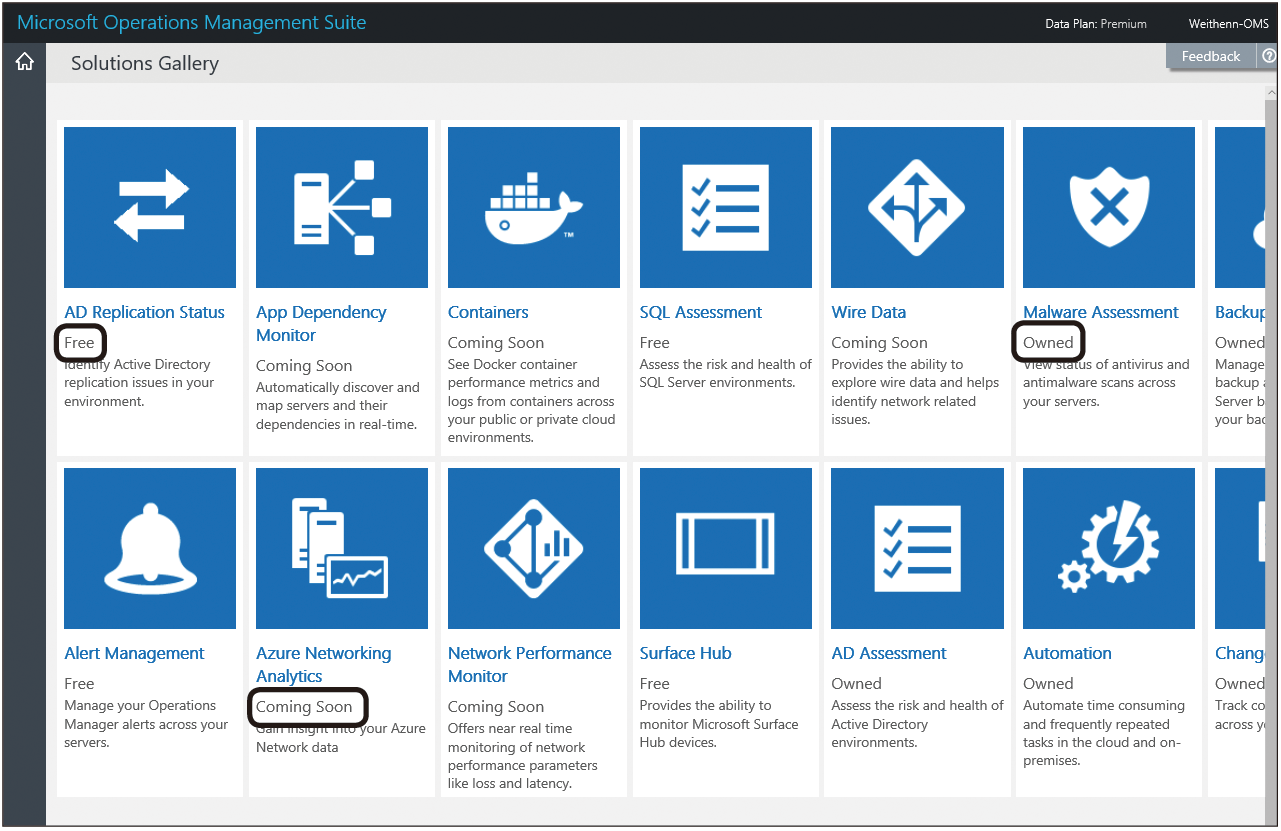 |
| ▲圖19 新增OMS解決方案套件。 |
舉例來說,如果此實作環境中希望能夠監控AD複寫狀態,可點選「AD Replication Status」項目,了解此解決方案套件的功能說明,以及屆時呈現的儀表板範例,若符合自身的運作環境監控需求,便按下〔Add〕按鈕進行新增,如圖20所示。
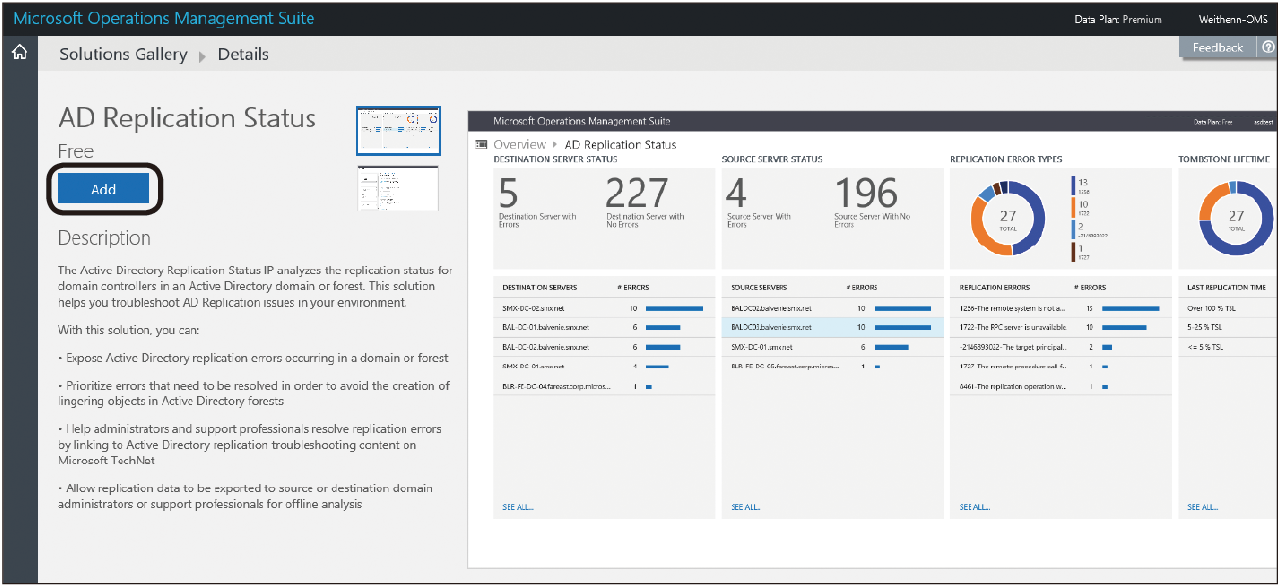 |
| ▲圖20 新增AD Replication Status解決方案套件。 |
行動監控
除了透過OMS入口網站進行監控管理作業之外,OMS還提供App行動應用程式(支援Windows Phone、iOS、Android),讓IT管理人員能夠隨時隨地監控企業內部或雲端環境的運作狀態。只要在App商店搜尋關鍵字「Microsoft OMS」,即可進行安裝作業。
當完成安裝Microsoft OMS App後,首先會要求先登入建立OMS工作區的Microsoft帳戶,順利通過身分驗證程序後,接著選擇要進行查看的OMS工作區,可以發現與剛才在OMS入口網站的儀表板上,有著相同的使用者操作體驗,如圖21所示。
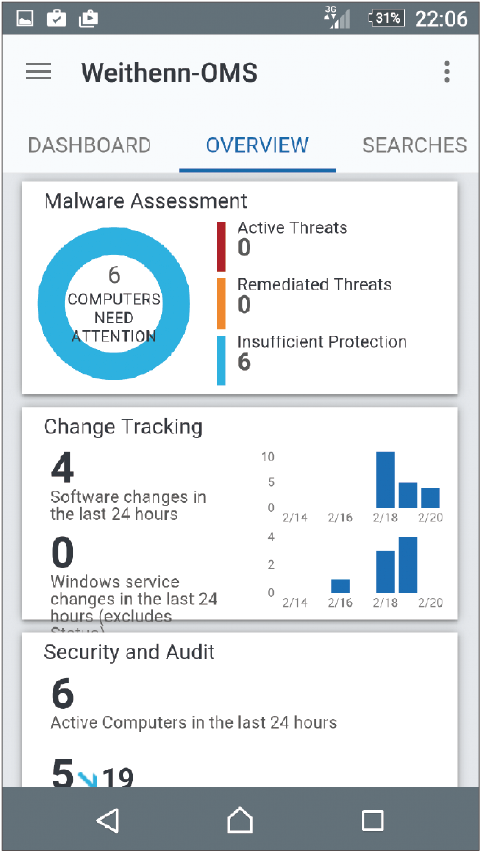 |
| ▲圖21 透過Microsoft OMS App隨時隨地查看監控狀態。 |
同樣地,再次深入查看「軟體變更(Software Changes)」子項目的內容,與剛才在OMS入口網站的儀表板中一樣有著相同的使用者操作體驗,讓IT管理人員只要擁有智慧型行動裝置及連網能力,便能夠達到隨時、隨地、隨處監控的目的,如圖22所示。
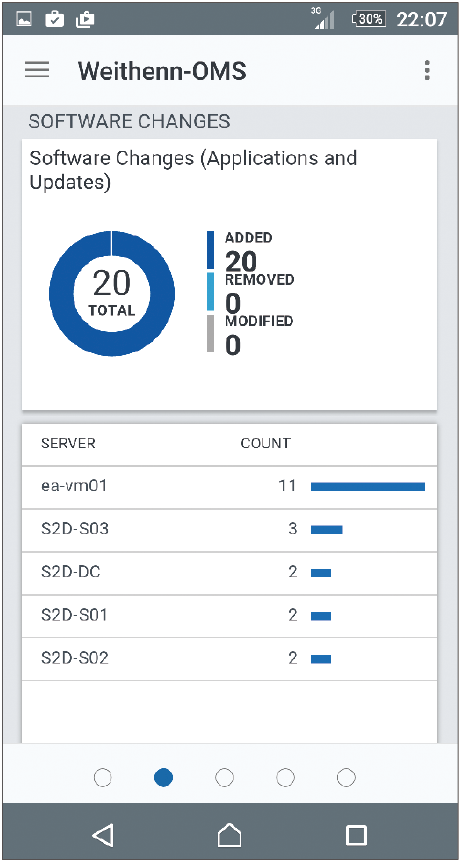 |
| ▲圖22 與OMS入口網站儀表板擁有相同的使用者操作體驗。 |
結語
透過本文的說明和實作演練,相信大家已經了解到如何為企業或組織監控Azure公有雲環境的VM虛擬主機,以及企業內部實體主機、VM虛擬主機,或與內部SCOM整合連結,以便建立Microsoft OMS混合雲運作架構監控機制。同時,透過OMS不斷擴增的解決方案套件,將能有效幫助IT管理人員進行更全面的監控。
此外,透過安裝Microsoft OMS App行動應用程式,讓IT管理人員即使出門在外,只要有網路通訊便能輕鬆地透過智慧型手機監控企業或組織在雲端環境或企業內部的各項應用服務健康狀態。
<本文作者:王偉任,任職於QCT雲達科技,網路暱稱Weithenn。為Microsoft MVP及VMware vExpert。早期主要研究Linux/FreeBSD各項整合應用,目前則專注於Microsoft及VMware虛擬化技術及混合雲運作架構,個人網站http://weithenn.org。>